Всем привет на портале WiFiGiD.RU! Сегодня мы поговорим про запись видео с Веб-камеры. Для этого мы будем использовать специальные программы. В качестве примера я покажу, как делать запись на встроенном приложении «Камера». Далее я приведу список альтернативных программ, которые обладают той же возможностью. Обязательно буду оставлять ссылки для скачивания. Не будем тянуть и начнем.
Что делать если у меня плохая Web-камера?
Ни для кого не секрет, что почти большинство Веб-камер имеют достаточно плохое качество записи. Но это можно исправить. Вы можете подключить свой телефон и использовать его камеру, как Web-ку. Причем подключиться вы можете тремя способами – по Bluetooth, USB кабелю или по Wi-Fi. Более подробно про это – читаем в инструкции ниже.
Читаем – как использовать смартфон как Веб-камеру.
Встроенная программа Камера в Windows
Зачем что-то устанавливать стороннее, если в Windows 10 и Windows 11 есть встроенная программа для записи с Вебкамеры. Давайте я покажу, как ею пользоваться.
- Программу «Камера» можно найти в «Пуск» в списке всех программ. Или её легко открыть с помощью поиска – просто введите полное название, а потом нажмите «Открыть».
- Чтобы начать запись, перейдите в режим «Камера» и нажмите по этому же самому значку.
ПРИМЕЧАНИЕ! Вы должны сразу же себя увидеть. Если вы себя не видите – это значит, что у вас неправильно настроена Вебка. Читаем инструкции по подключению и настройке в Windows 10 и Windows 11.
- Начнется запись. Вы можете поставить её на паузу или вообще остановить.
- Чтобы проиграть то, что вы сейчас записали – нажмите по значку в правом нижнем углу экрана.
- Теперь нажмите по кнопке «Play».
- Чтобы открыть папку со всеми записями в приложении «Камера» в Windows – нажмите по трем точкам в правовом верхнем углу экрана. Выберите из контекстного меню пункт «Открыть папку».
- Откроется папка с расположением всех видеозаписей. Путь к папке:
C:\Users\Имя_пользователя\Pictures\Camera Roll
Super Webcam Recorder
Простая и функциональная программа. Так сказать, без всего лишнего со всем нужным. Приложение направлено исключительно на запись. Дополнительно вы можете добавить свой водяной знак, если вам сильно этого хочется.
Скачать Super Webcam Recorder
Bandicam
Одна из самых лучших программ, которая позволяет записывать не только с Web-камеры, но и с монитора компьютера. Максимально удобный и интуитивно понятный интерфейс. Один минус – приложение платное.
Скачать Bandicam
Movavi Video Editor
Из названия можно понять, что это не совсем программа для записи видео с Веб-камеры, хотя такая возможность присутствует. Основная задача приложения – это редактирование, монтаж и добавление различных эффектов в видео. Записали видео, а потом можете его сразу же отредактировать.
Скачать Movavi Video Editor
SMRecorder
Очень простая программка, которая направлена исключительно на запись. Перед использование рекомендую зайти в настройки и поставить правильную конфигурацию. Для записи захвата установите вашу Web-камеру. Внутри приложения есть проигрыватель и небольшой редактор.
Скачать SMRecorder
LiveWebCam
Еще одна крутая и простая программа для записи видео с камеры ноутбука или компьютера. Плюс еще в том, что программу можно настроить на режим детектора – то есть запись будет происходить в тот момент, когда на экране что-то происходит.
Скачать LiveWebCam
WebcamXP
Приложение полностью бесплатное, и изначально оно было создано для режима видеонаблюдения с большого количества камер. В любом случае у неё есть возможность делать запись с экрана компьютера.
Скачать WebcamXP

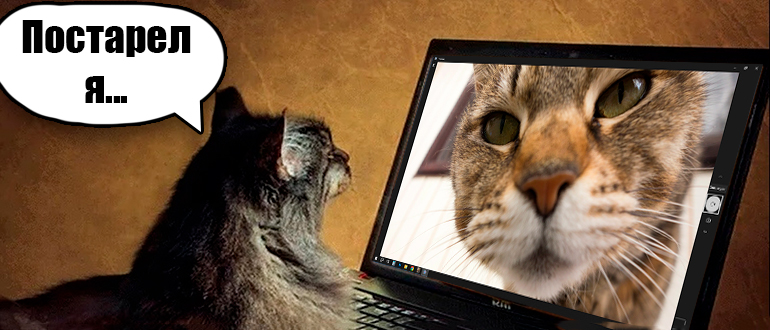
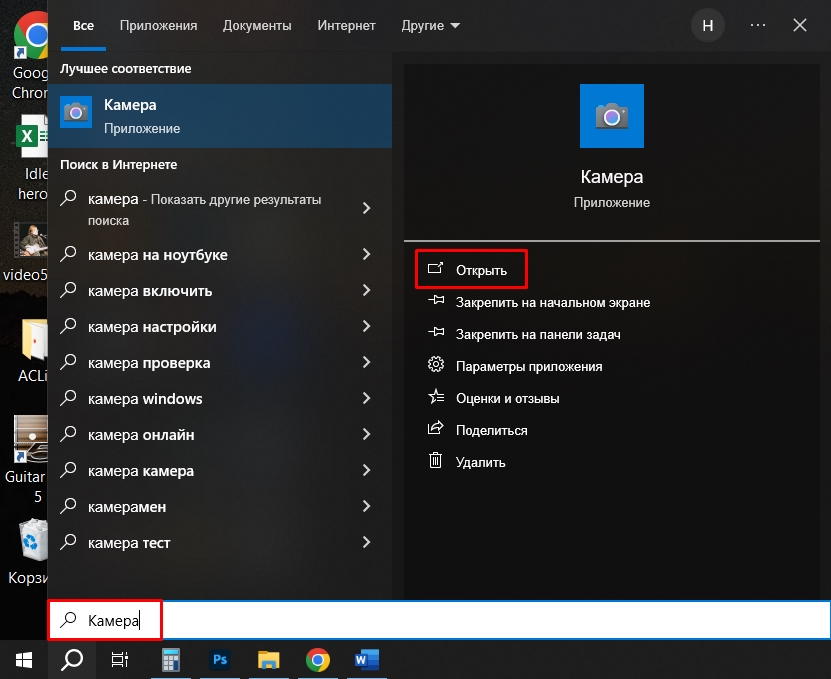
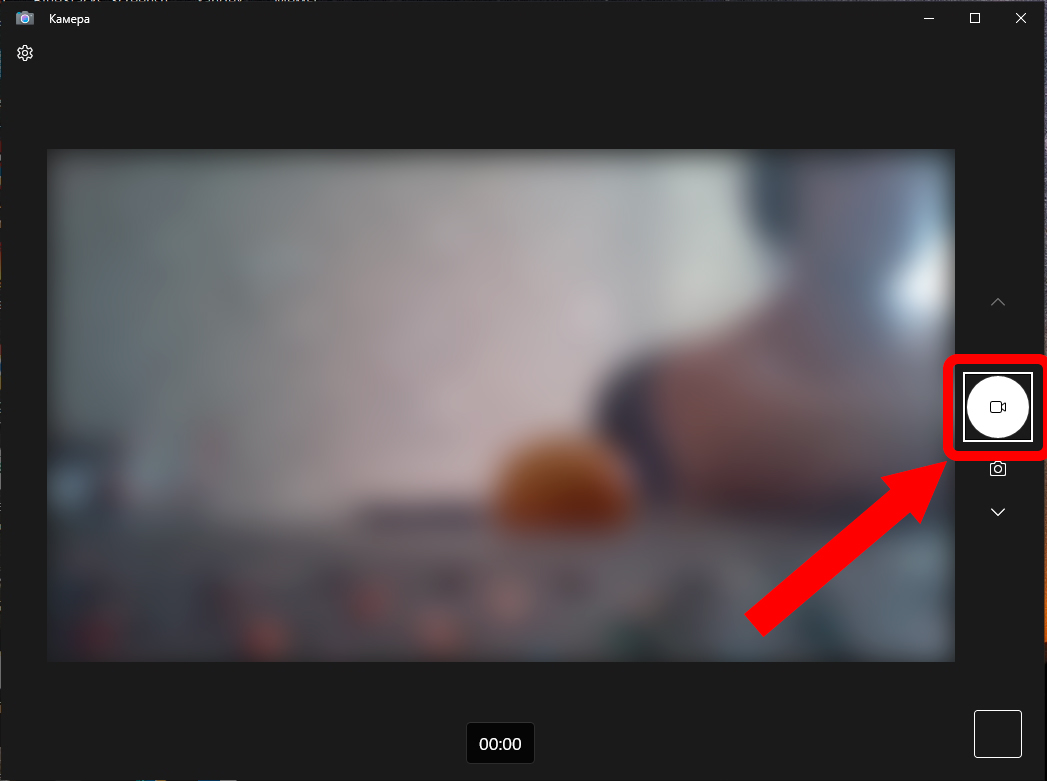
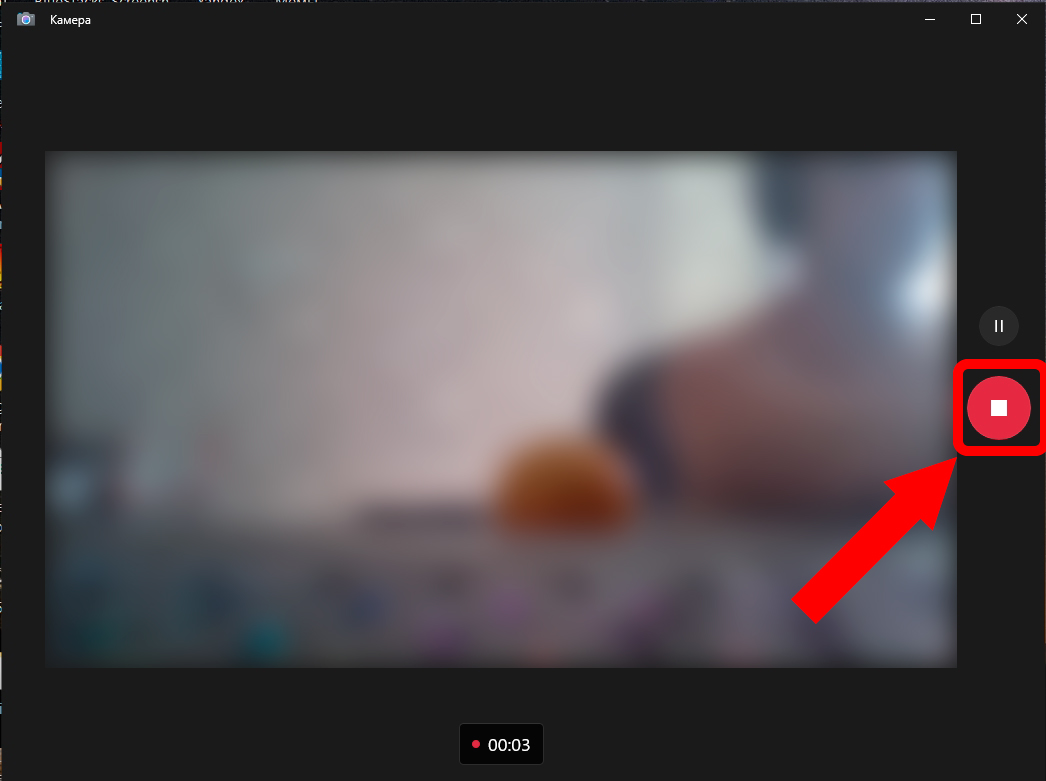
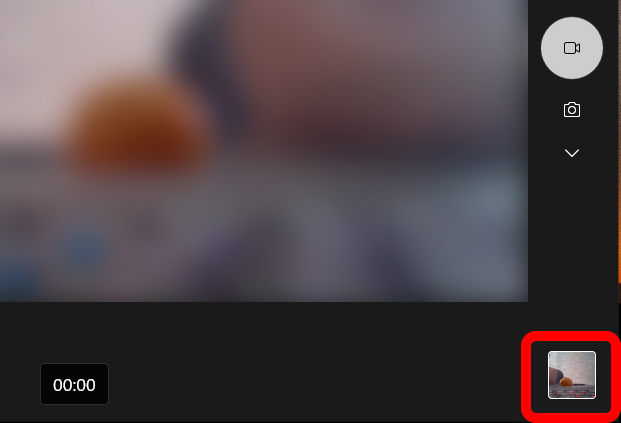
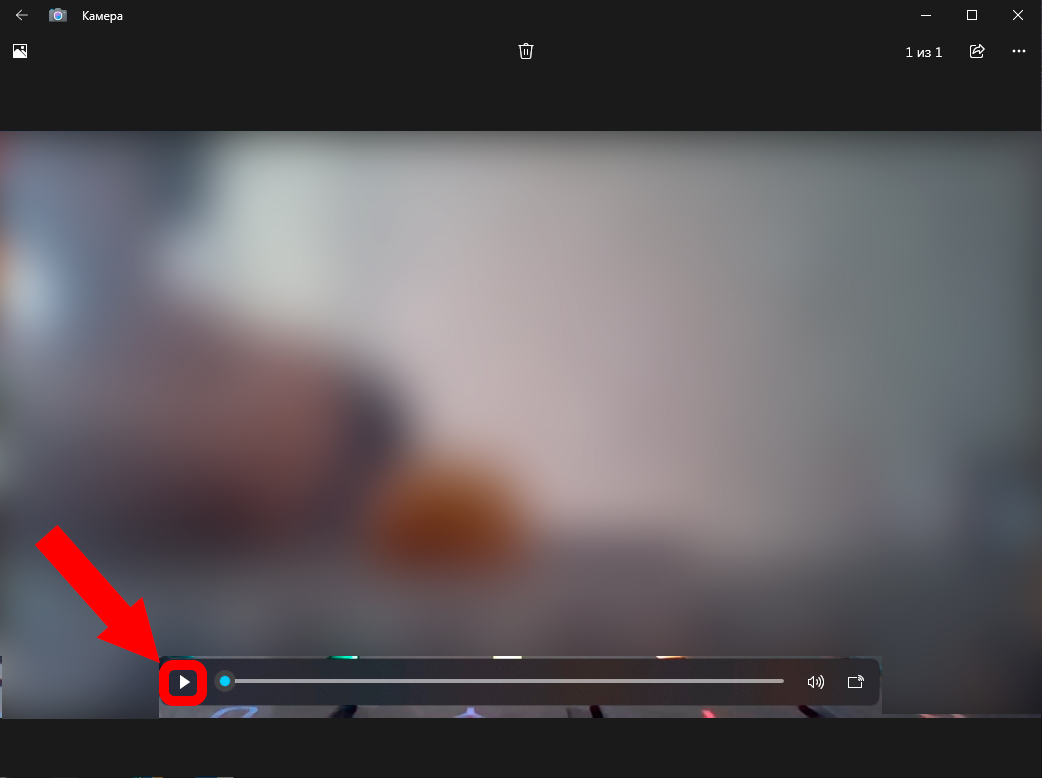
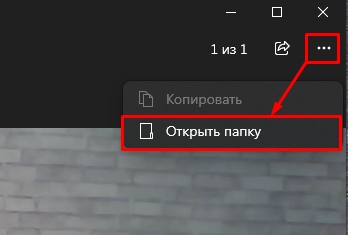
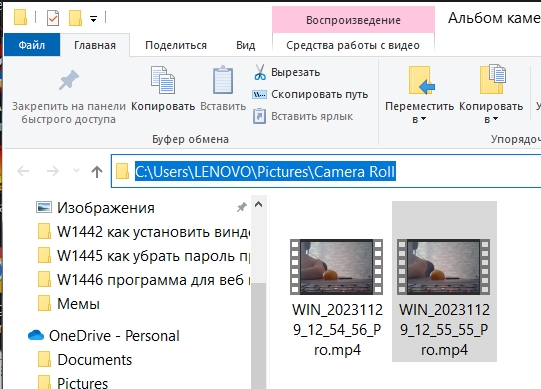
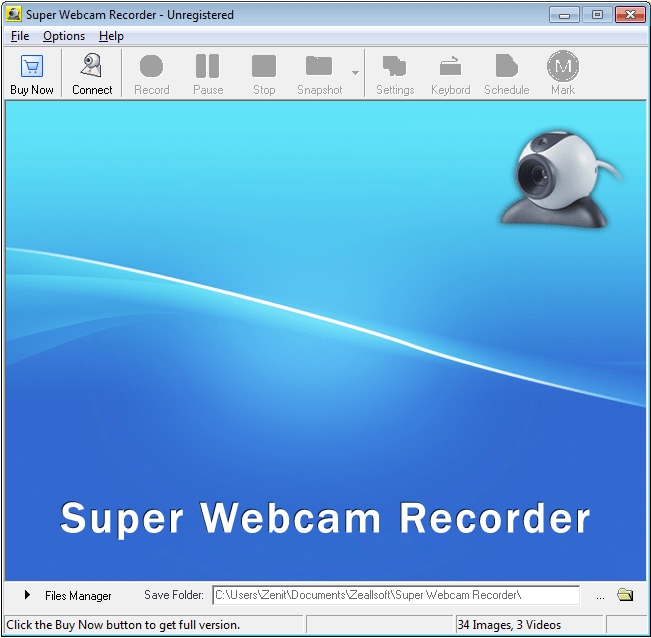
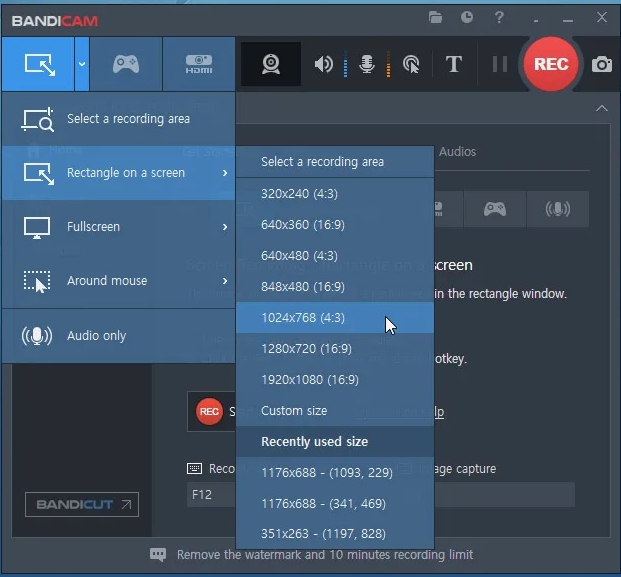
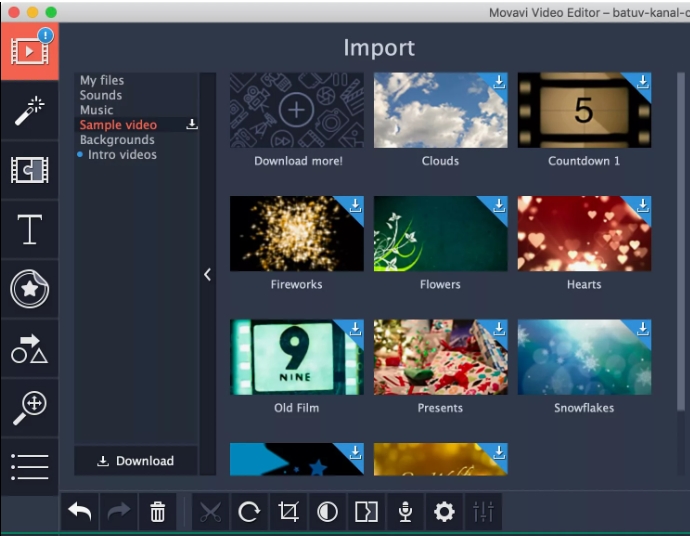
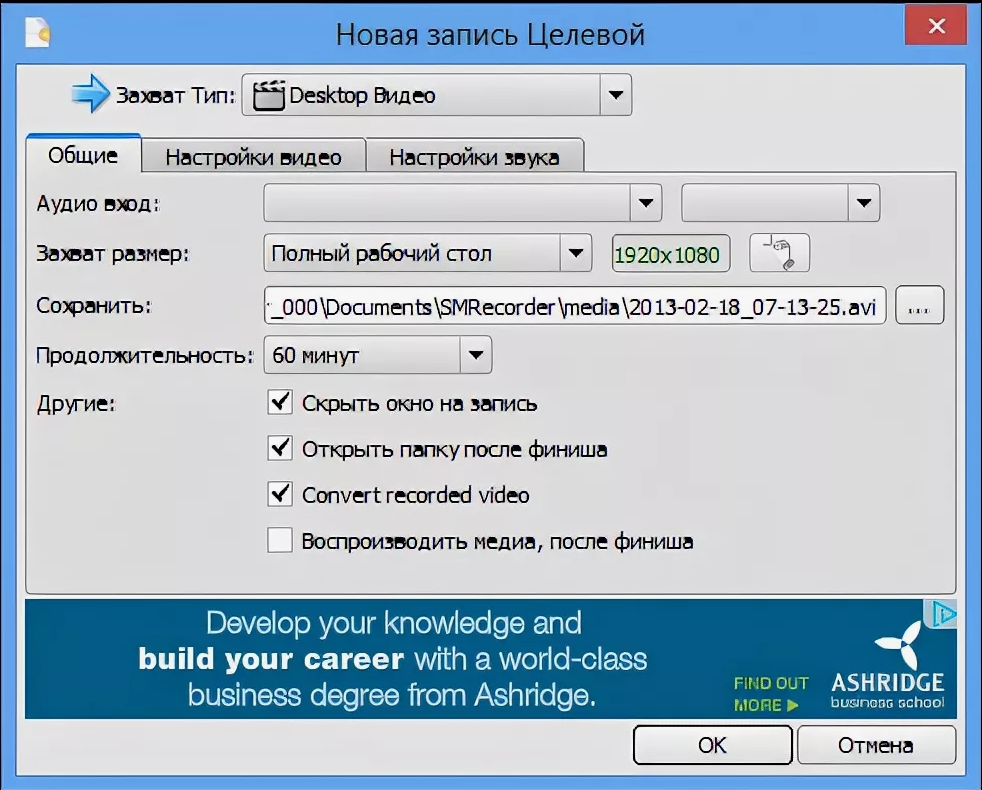
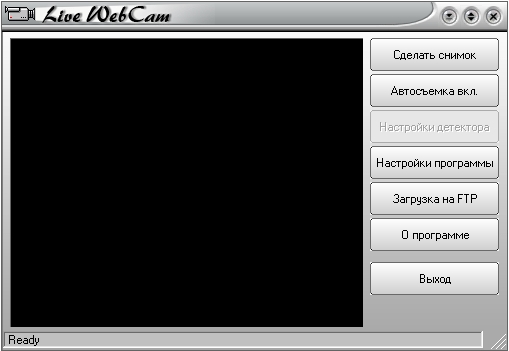
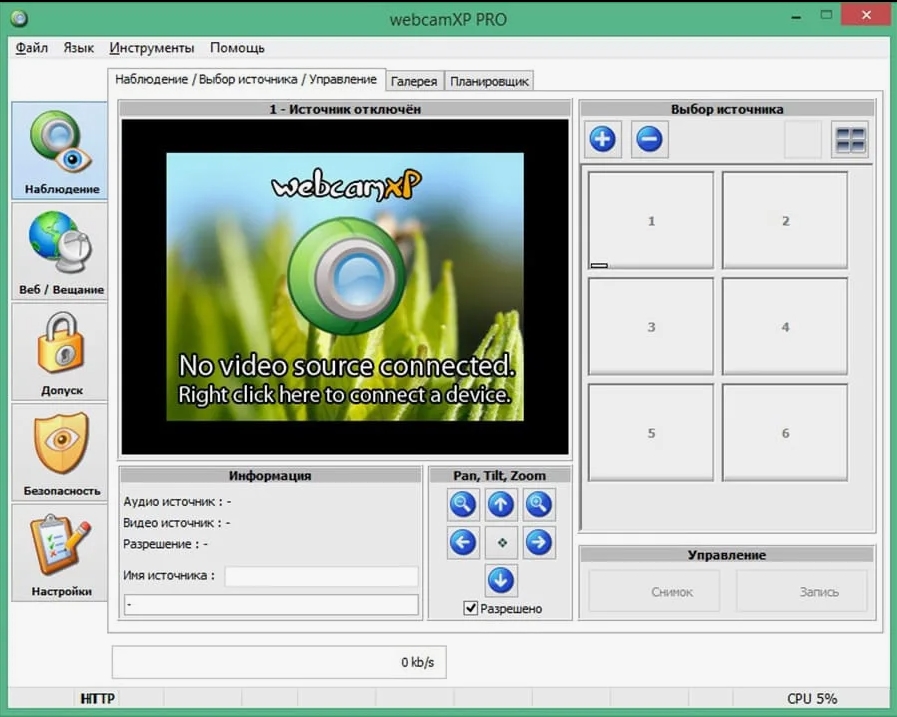





Мне помогла первая же камера, пишет хорошо.
странно что в зуме звонки сразу не пишутся, это же полезно было
Бандикамом пользуюсь уже лет 5